Poiché lavoro a distanza continua ad aumentare in molte parti del mondo, le conferenze virtuali sono diventate una necessità. È disponibile una serie di sistemi di videoconferenza, il che rende più facile che mai ospitare le tue chiamate in conferenza.
Se ti stai chiedendo come fare una chiamata in conferenza, ci sono dozzine di app per chiamate in conferenza che semplifica la configurazione e la partecipazione a una chiamata. Tuttavia, può essere scoraggiante cercare di trovare quello giusto perché la maggior parte di essi offre funzionalità simili.
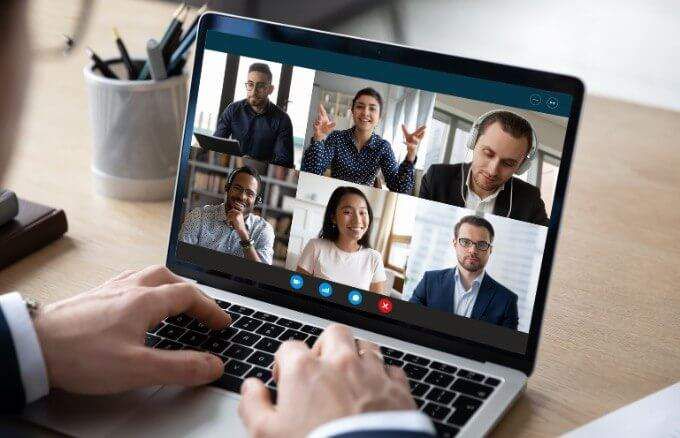
Come eseguire una chiamata in conferenza utilizzando un'app per chiamate in conferenza
Che tu possieda una piccola impresa, lavorare da casa o semplicemente rimanere in contatto con la famiglia e gli amici, ti aiuteremo a scegliere l'app giusta per le teleconferenze collegato.
1. ZoomZoom è un'app per videoconferenze basata su cloud che ha guadagnato popolarità quando la pandemia globale ha reso impossibili le riunioni fisiche. L'app non è solo facile da usare e affidabile, ma offre una vasta gamma di strumenti e funzionalità che ti consentono di ospitare riunioni costruttive.
Se desideri organizzare una teleconferenza, consulta la nostra guida su come impostare e utilizzare Zoom. Tuttavia, se hai ricevuto un invito a partecipare a una riunione Zoom, puoi partecipare facendo clic sul collegamento, inserendo l'ID Zoom e la password forniti dall'organizzatore della riunione oppure accedere a una riunione Zoom con il tuo numero di telefono.
Zoom offre piani e servizi adatti a budget diversi e la parte migliore è che non c'è limite al numero di feed video che puoi avere contemporaneamente.
In_content_1 all: [300 x 250] / dfp: [640 x 360]->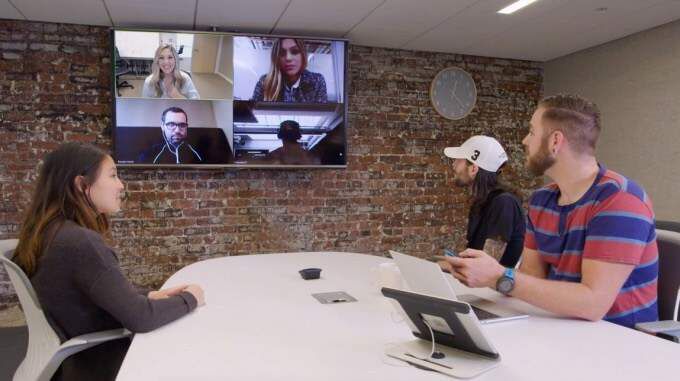
Altre preziose funzionalità che troverai in Zoom includono registrazione della riunione, messaggistica di gruppo, stanze per sottogruppi di lavoro, condivisione di lavagna e schermo, visualizzazioni oratore attivo e integrazione con Outlook e Chrome.
Puoi anche alza la mano porre una domanda senza interrompere il resto dei partecipanti e designare qualcun altro come ospitante se devi lasciare il chiama.
L'app è disponibile per dispositivi Windows, Mac, Android e iOS, quindi puoi avviare o partecipare a una riunione dallo smartphone o dal desktop. Se utilizzi ChromeOS, consulta la nostra guida su come utilizzare Zoom su Chromebook.
2. Microsoft TeamsMicrosoft Teams non è solo un'app per chiamate in conferenza, ma anche un software di collaborazione di gruppo progettato per consentire ai team di lavorare insieme in remoto. L'app offre molte funzionalità e strumenti di collaborazione tra cui chat, videochiamate e accesso a programmi di Office come Word, PowerPoint ed Excel.
Con Teams puoi condividi il tuo schermo, creare sondaggi e sondaggi, lavorare su una lavagna digitale, condividere file e ospitare riunioni da un'app desktop o mobile.
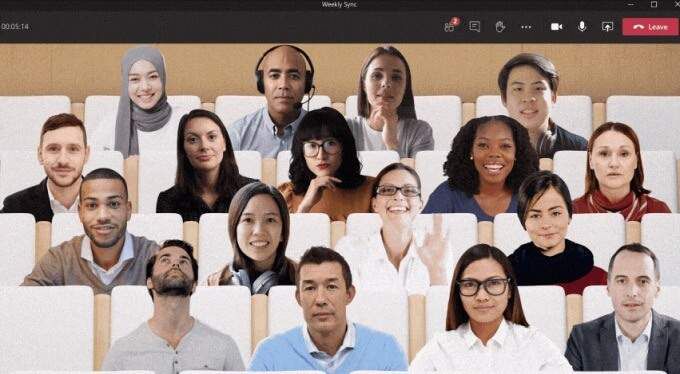
Se ti stai chiedendo se andare con Microsoft Teams o Zoom a fare una teleconferenza, dipenderà dal fatto che tu stia utilizzando il piano gratuito oa pagamento. Con Teams, il piano gratuito ti consente solo di ospitare videochiamate uno a uno in modo da non poter ospitare una chiamata in conferenza con più partecipanti.
Zoom, d'altra parte, ti consente di ospitare una conferenza chiama con più partecipanti utilizzando la sua versione gratuita.
Una delle caratteristiche uniche che troverai con Teams è la modalità Together, che ti consente di incontrare altri partecipanti in uno spazio virtuale a tua scelta, che si tratti di un ufficio o una caffetteria. Consulta la nostra guida su i migliori suggerimenti e trucchi di Microsoft Teams per aiutarti a essere più produttivo utilizzando l'app.
3. SkypeSkype è tra le prime app a offrire servizi di chat video e VoIP dal 2003. L'app offre chiamate Skype su Skype gratuite, videoconferenze gratuite per fino a 50 partecipanti e altre funzionalità come SMS, video e audio HD e telefonate su rete fissa.
Puoi anche condividere lo schermo, caricare file, utilizzare la traduzione in tempo reale in Skype come faresti con Zoom e registra le chiamate Skype sul tuo dispositivo Windows, Mac, iPhone o Android.
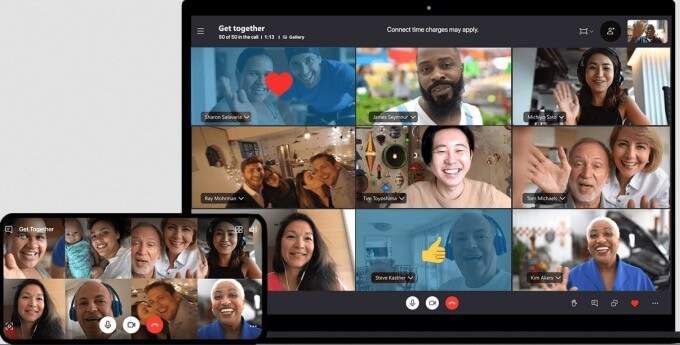
Per impostare una teleconferenza su Skype, puoi creare un collegamento gratuito alla riunione online o crearne una utilizzando l'app Skype sul desktop o sul dispositivo mobile.
Se stai utilizzando l'app Skype, avviala sul tuo computer o dispositivo mobile e seleziona l'icona Grupposopra l'elenco dei contatti. Nella finestra vuota, seleziona e trascina i contatti che desideri includere nella teleconferenza, quindi avvia la chiamata selezionando il pulsante Chiama gruppo.
4. Andare alla riunione ”
GoToMeeting è un'eccellente app per chiamate in conferenza per i proprietari di piccole imprese in quanto ti consente di ospitare riunioni di grandi dimensioni a seconda del piano di servizio a cui ti abboni.
Il servizio è pieno zeppo di funzioni di teleconferenza di alta qualità tra cui messaggistica, registrazione, condivisione dello schermo, trascrizioni, blocchi delle riunioni e strumenti di disegno.
Puoi utilizzare GoToMeeting su un browser Web, desktop o dispositivo mobile e ospita riunioni istantanee o pianifica una riunione per dopo. Lo svantaggio principale è che non esiste un piano gratuito ma è disponibile una versione di prova di 14 giorni per provarlo gratuitamente.
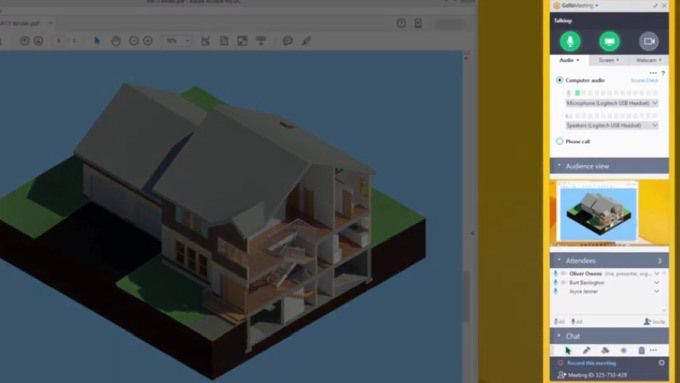
È inclusa una funzione di chat che consente ai partecipanti di comunicare tra loro senza interrompere il relatore e streaming video HD per immagini nitidissime durante le riunioni.
Per effettuare una chiamata in conferenza utilizzando GoToMeeting, accedi al tuo account e quindi seleziona il pulsante Pianifica in Pianifica una riunione in Le mie riunioni pagina. Nella nuova finestra del browser, seleziona una data e un'ora per la chiamata, scegli se si tratta di una riunione una tantum o ricorrente, le opzioni audio, quindi imposta le autorizzazioni e le password.
Una volta che le impostazioni della riunione sono in luogo, invita i partecipanti e quindi avvia la teleconferenza. Durante la riunione, puoi accedere ad altre opzioni e all'elenco dei partecipanti dal pannello di controllo, collaborare e condividere le registrazioni della chiamata con i partecipanti.
5. Google MeetGoogle Meet e Zoom sono quasi simili in termini di funzionalità e configurazione, ma Google Meet è un'app per teleconferenze gratuita per tutti i utenti dell'account.
L'app funziona su desktop e dispositivi mobili e puoi accedervi da Gmail stesso o creare una chiamata in conferenza istantanea dalla pagina principale di Google Meet o dall'app sul tuo dispositivo mobile.
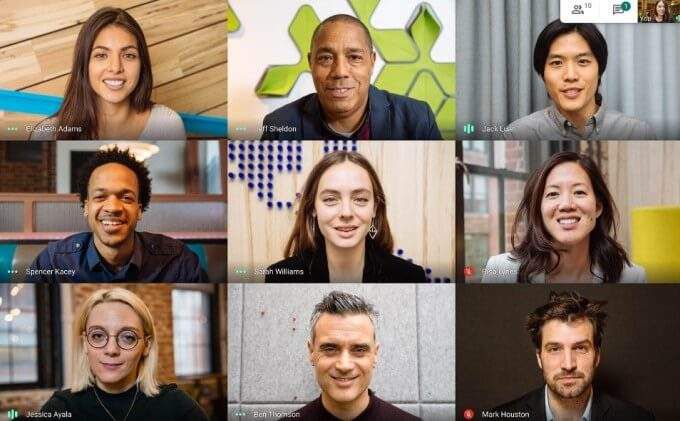
Durante una riunione, puoi Fai una presentazione, alzare la mano, condurre sondaggi, utilizzare stanze per sottogruppi di lavoro, utilizzare una lavagna, cambiare lo sfondo, inviare messaggi di chat e persino utilizzare didascalie.
Consulta la nostra guida approfondita su Google Meet e come funziona per i passaggi dettagliati su come configurarlo.
Migliora la tua esperienza di chiamata di gruppo
Sono finiti i giorni in cui avevi bisogno di un telefono, una scheda SIM e abbastanza tempo di trasmissione per organizzare una teleconferenza. Oggi, tutto ciò di cui hai bisogno sono WiFi potente, un laptop o un dispositivo mobile e una buona app per chiamate in conferenza.
Con queste cinque app per chiamate in conferenza ottieni una migliore connettività con la famiglia o i colleghi in tutto il mondo, più flessibilità per lavorare da qualsiasi luogo e puoi organizzare riunioni in un batter d'occhio. Se desideri un modo più coinvolgente per incontrare i colleghi, dai un'occhiata al migliori servizi per tenere riunioni in realtà virtuale.
Qual è il tuo servizio di teleconferenza preferito? Raccontacelo nei commenti.